★ Git과 GitHub
개발자들이 프로젝트를 수행할 때 편리하게 협업할 수 있게 해주는 Git과 GitHub.
서버에서 가져와 개발한 후 다시 서버에 저장하는 형태로 작업한다.
○ 버전 관리 시스템
CSV → SVN → Git & GitHub(마이크로소프트사)
개인은 무료!!
○ Git이 자바라면 GitHub는 자바를 이용하기 위한 서버
Git Server(레퍼지토리) 중 하나가 GitHub이다.
→ GitHub를 사용하는 클라이언트들은 Git 명령어를 사용한다.
→ Git은 클라이언트 GitHub는 서버의 역할을 한다고 생각
● IDE(통합 개발 환경) → eclipse, InteliJ, VScode
통합 개발 환경에서 GUI를 제공하여 작업을 할 수 있게 도와준다.
→ Git 명령어를 잘 몰라도 사용 가능하다.
★ GitHub를 사용하는 법을 잘 알아야 한다.
README 파일 → 해당 레퍼지토리의 설명 파일
.gitignore → GitHub에 일부 저장하고 싶지 않은 파일을 설정할 수 있다.
license → 배포할 때 추가적으로 사용
Collaborators ... 등 알아갈게 많다.
각 레퍼지토리의 설정 기능도 잘 이용해보자.
★ IDE에서 Git 사용하기
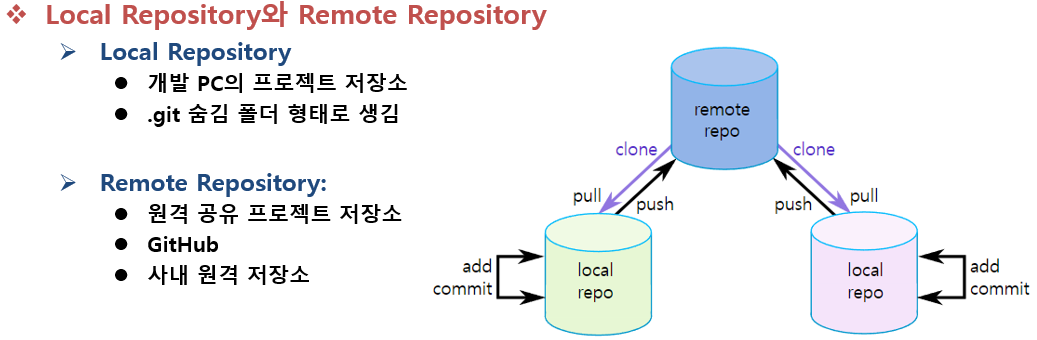
로컬 저장소는 우리의 pc이고, 원격 저장소는 GitHub이다.
● GitHub 회원가입을 하고 레퍼지토리를 만들어 준비
● eclipse에서 프로젝트를 만든다. (Springframework 프로젝트 생성)
※ Springframework 프로젝트 생성 복습
1. 새로운 프로젝트 생성
→ eGoveFrame Web Project
Dynamic Web Module version (서블릿)
Artifact Id 설정 → http://localhost:8080/Artifact Id 여기에 오게될 것
finish
2. web.xml 파일 생성 (중요)
java EE → Generate Dployment Descriptor stub을 누르게 되면 파일이 생성
3. pom.xml 파일 삭제
지우기 전에 Maven -> disable Maven Nature을 누른다음 삭제해주어야한다.
다음으로 프로젝트 configuer → Convert to Maven Project
Group Id : com.mycompany
※ pom.xml 파일이란? →https://coding-hyeok.tistory.com/47 참고
4. pox.xml 파일 수정
라이브러리들을 추가한다. 20일차에 했던 것들.
그리고 Maven → update project
5. src/main/resources
하위에 spring 폴더 생성, log4j2.xml 파일 생성
spring 폴더 → dispatcher, root 폴더 생성
dispatcher 폴더 → ch01_component_scan.xml, ch01_static_resource.xml, ch01_view_resolver.xml
root 폴더 → ch01_component_scan.xml
(미리 만들어놨던 파일 끌어와도 됨)
6. web.xml 수정
리스너, 서블릿, 필터 코드 추가
7. views 폴더
기본적인 프로젝트 생성 완료
▶ 생성한 프로젝트와 Git & GitHub 사용
먼저 Git을 설치한다.
(https://git-scm.com/download/win)
● GitHub에 프로젝트 연결하기
프로젝트 우클릭
team → share project → git → Use or create repository in parent folder of project
: 현재 Workplace에 git 레퍼지토리를 만드는 것.→ Package Explorer 해당 프로젝트에 원통 모양의 그림이 생기고, 폴더에 물음표(?)가 생긴다.만약 폴더 아래에 파일이 없을 경우, GitHub에 push할 수 없다
따라서 비어있는 src/test/java폴더에 패키지(com.mycompany.프로젝트 아티팩트 아이디)를 생성하고 그 아래에 jUnit Test Case 파일 생성한다. 그리고 src/test/resources폴더에 log4j2.xml파일을 생성한다.
● 버전 관리에서 제외할 파일 또는 폴더 지정
lib폴더는 공유하지 않아도 된다.
target 폴더 : 우리의 프로젝트를 빌드해서 저장되고 실행하는 곳
"?"가 붙은 곳은 앞으로 이 곳을 공유(버전관리)하겠다는 의미이다. target은 개발자마다 다른 환경으로 구동된다. 따라서 버전 관리에서 제외시켜주어야 한다.
target 폴더 → Team → Ignore
ignore 해주면 우리의 프로젝트 폴더 내에 .gitignore파일이 생성되고 .gitignore파일을 열어보면 제외할 폴더명이 적혀있다.
● 로컬 저장소에 저장(commit)하기
프로젝트 우클릭
→ Team → Commit...
다음 화면이 나온다.
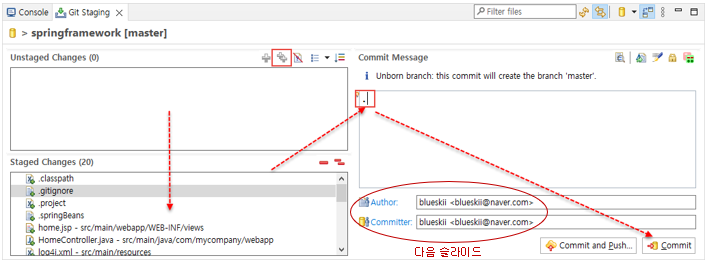
Git 레퍼지토리에 로컬저장소가 생긴다.
● Author와 Committer 설정
Window → Preferences → Version Control (Team) → Git → Configuration → [Add Entry…]
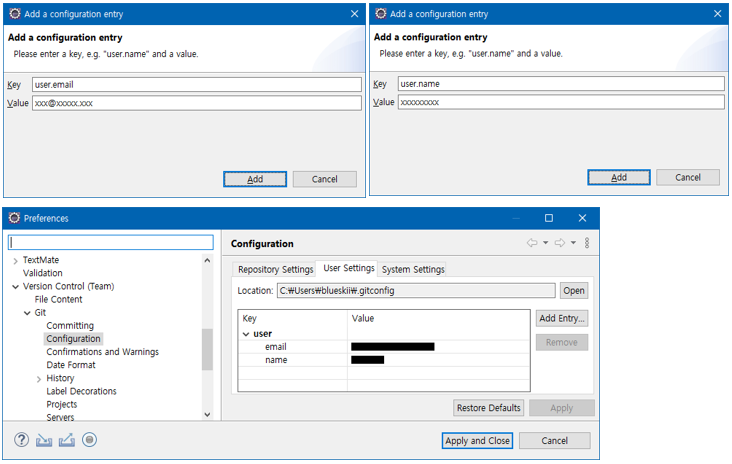
● 로컬 저장소와 원격 저장소 연결
Git Perspective 열기프로젝트 우클릭 → window → perspective → Git 레퍼지토리 열기(Git 레퍼지토리에서) 프로젝트 하위의 Remotes 우클릭 → create Rmote
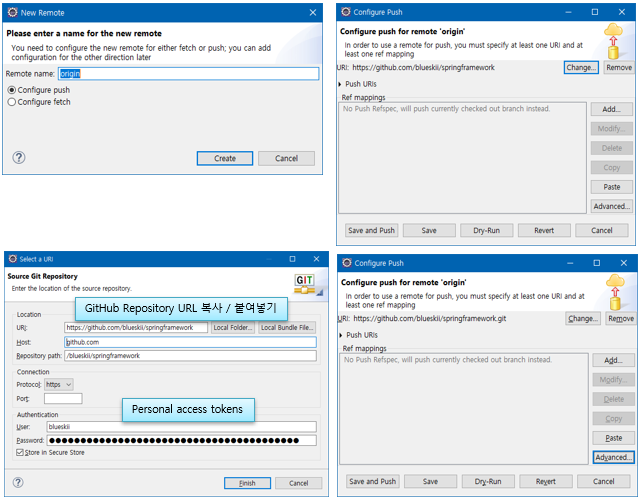
origin → 원격 저장소 이름
GitHub 레퍼지토리 URL 넣어주기.
GitHub아이디(email형식)입력과 token입력.
Store in Secure Store → 앞으로도 이 아이디를 사용하겠다는 옵션 체크
advanced → save and push 설정
● Remote 설정
○ PULL (원격 저장소 → 지역 저장소)
Git Perspective → 프로젝트 이름 → Remotes → origin 우클릭 → Fatch → Configure Fetch… → 깃허브 URL 입력 → [Advanced] → [All Branches]
● Eclipse 프로젝트 복제
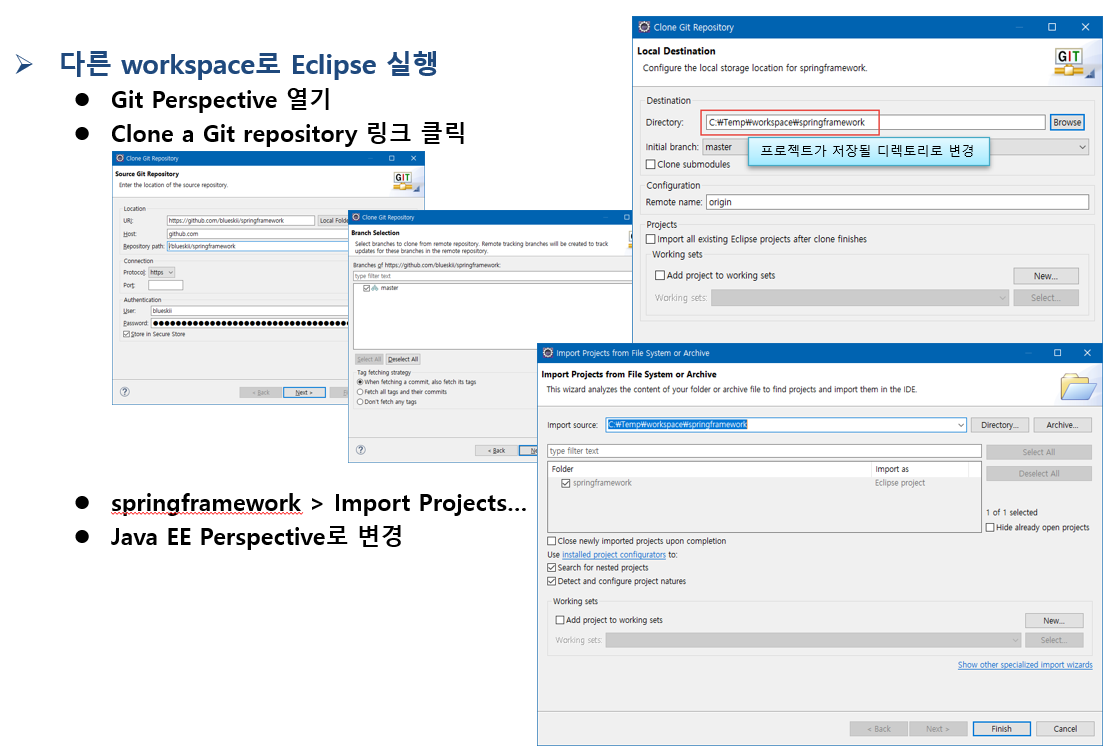
● Commit / Push
push → 로컬 저장소에서 원격 저장소로 파일을 올리는 것 ( 화살표 ↑ )
pull → 원격 저장소에서 로컬 저장소로 파일을 내려 받는 것 ( 화살표 ↓ )
patch → 일부 내용만 내려 받는 것
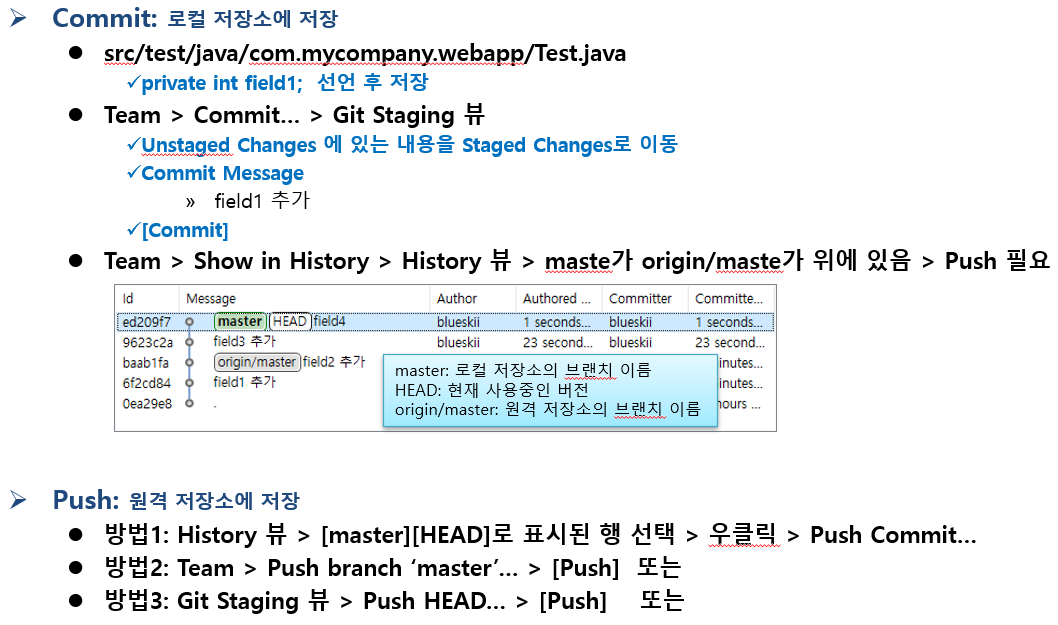
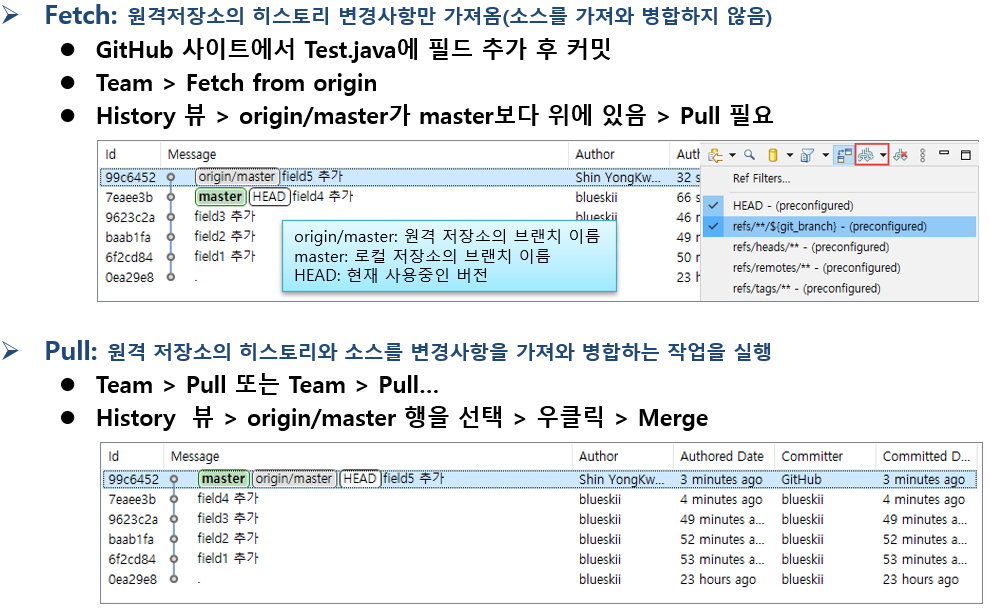
● 이전 버전 내용 보기
이전에 commit했던 내용을 보겠다는 것
해당 프로젝트에서 우클릭 → Team → Show in History → 기록에서 해당 시점에 Check Out (Head 이동)
이 때는 읽기 전용 상태이다.
변경하고 commit을 하려면 새로은 branch를 해당 Id에서 생성해야 한다.
○ master HEAD로 되돌아오기
해당 프로젝트에서 우클릭 → Team → Switch To → master (Check Out)
● 프로젝트를 이전 버전으로 초기화하는 방법
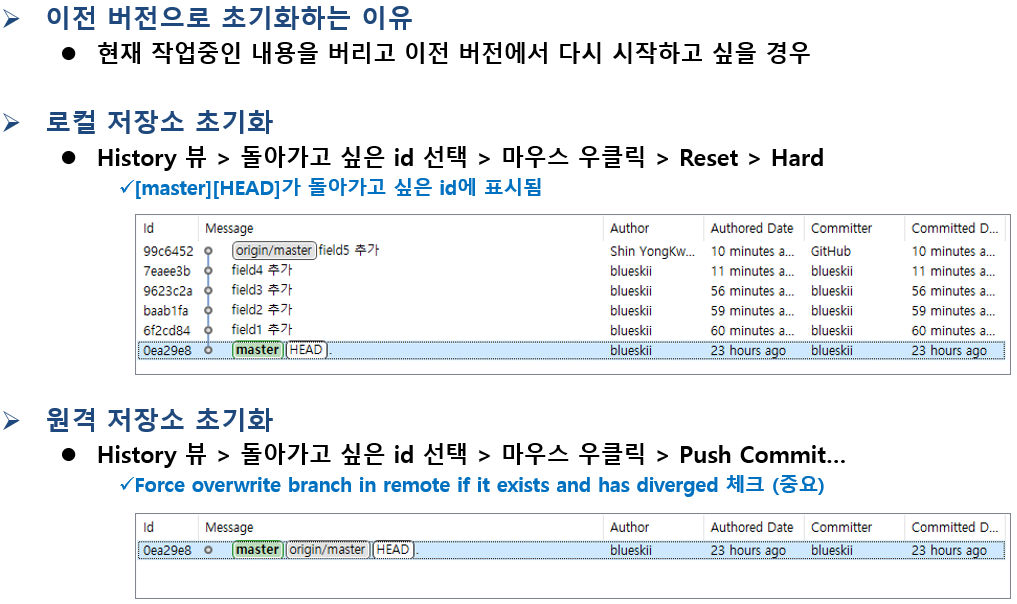
※ 이번 프로젝트에서 branch 사용 금지
우선 1차 미니 프로젝트에서 여기까지만 한다.
(branch 내용을 학습하고 프로젝트시 실수 방지)
● 파일 또는 코드 충돌

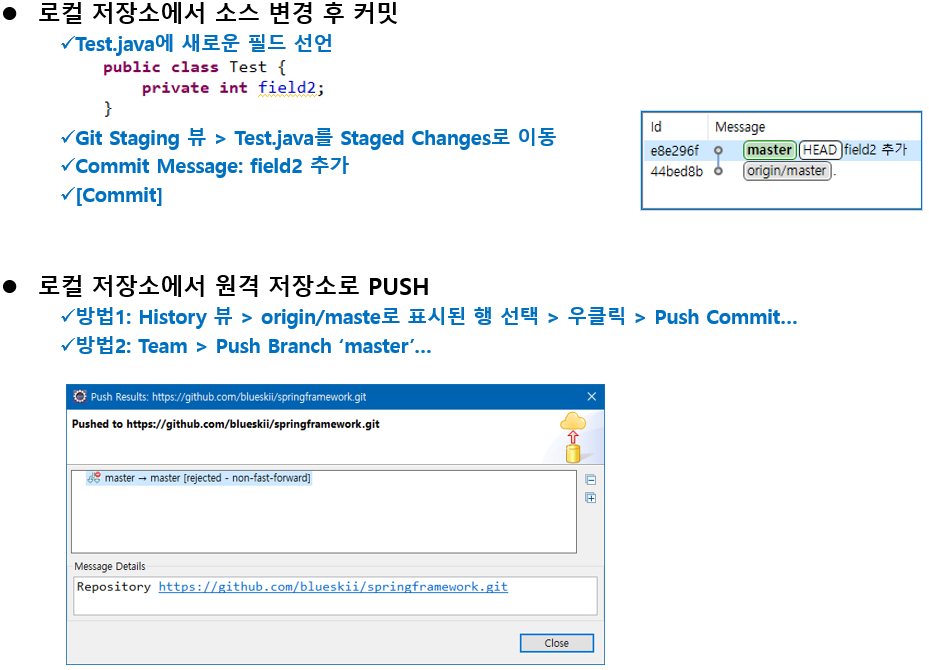
충돌을 해결하려면?
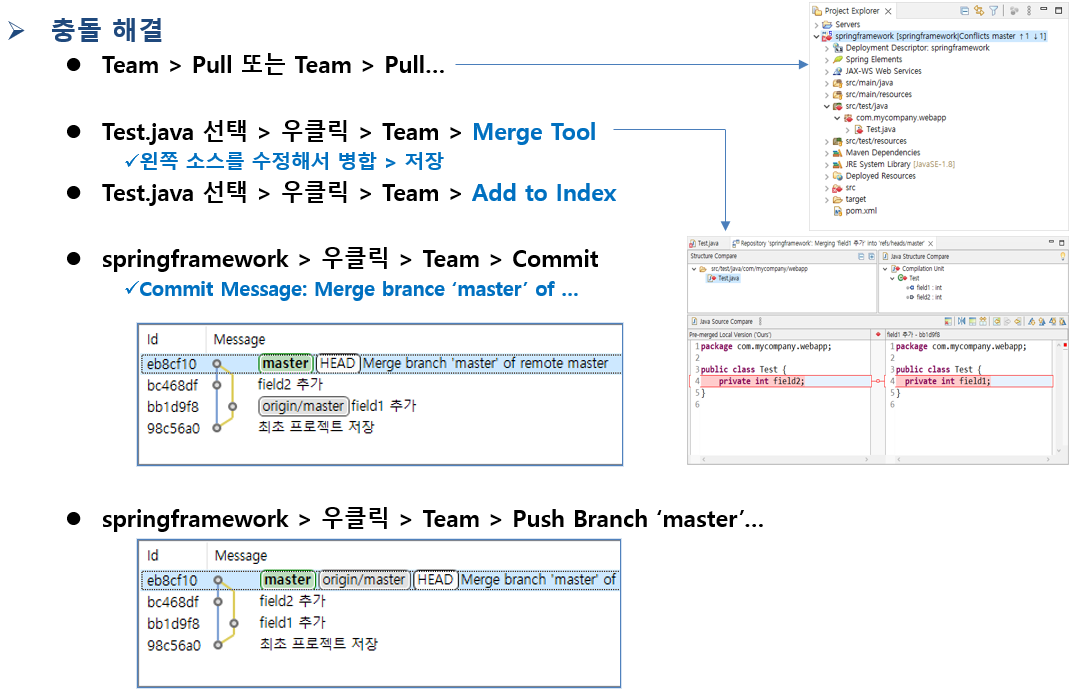
● 독립적인 프로젝트로 변경하고자 할 때
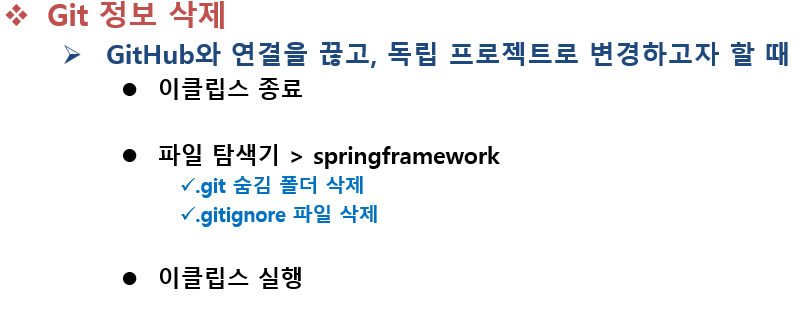
'JAVA' 카테고리의 다른 글
| 31일차 2024 - 4 - 9 (0) | 2024.04.09 |
|---|---|
| 30일차 2024 - 4 - 8 (0) | 2024.04.08 |
| 28일차 2024 - 4 - 4 (0) | 2024.04.04 |
| 27일차 2024 - 4 - 3 (0) | 2024.04.03 |
| 26일차 2024 - 4 - 2 (0) | 2024.04.02 |